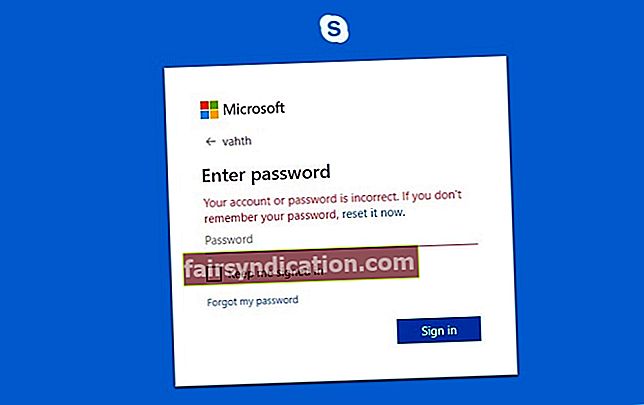Skype on vaieldamatult muutnud inimeste suhtlemisviisi kogu maailmas. See tööriist on olnud oluline üksikisikute ja organisatsioonide vahelise kauguse ületamisel. Kuigi see võib olla üks enimkasutatavaid sõnumsideteenuseid kogu maailmas, tekivad Windows 10-s siiski inimestel sellega teatud probleemid.
Mõned kasutajad on teatanud, et neil pole õnnestunud oma Skype'i kontole sisse logida. Nende ebaõnnestunud katsetele järgnevad tavaliselt järgmised vead:
- Vabandust, et me ei tuvastanud teie sisselogimise üksikasju - kui sisestasite vale kasutajanime või parooli, võidakse seda veateadet kuvada. Peate kontrollima teavet, mida proovite esitada. Teise võimalusena saate oma parooli lähtestada.
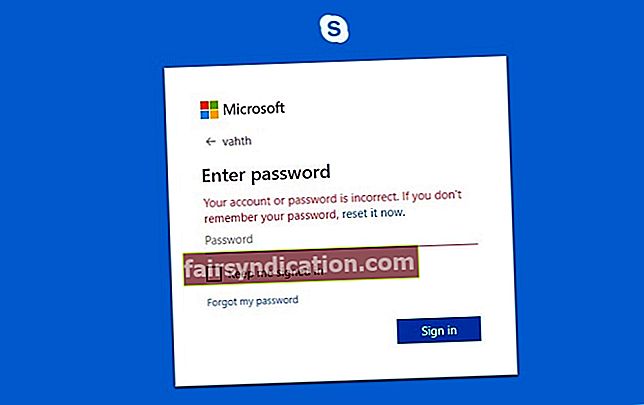
- Vabandust, palun kontrollige oma üksikasju - see on veel üks sisselogimise veateade, mis võib ilmneda. Selle parandamiseks proovige ühte meie allpool toodud meetoditest.
- Skype ei tunne teie kasutajanime ja parooli ära - teie Skype'i kliendis võib olla midagi valesti. Sellest veast vabanemiseks on kõige parem Skype installida.
- Skype ei saa ühendust luua - see tõrketeade kuvatakse tavaliselt siis, kui serverid ei tööta korralikult. Sellisel juhul peate lihtsalt paar tundi ootama, sest Microsoft lahendab probleemi tõenäoliselt.
Kui olete üks ülalnimetatud probleemide õnnetuid ohvreid, proovige kindlasti meie allolevaid lahendusi. Selles artiklis õpetame teile, kuidas parandada „Vabandust, et me ei tuvastanud teie sisselogimise üksikasju”, et saaksite Skype'is sõnumeid saata ja teistele kasutajatele helistada.
Esimene meetod: kasutajanime ja parooli kontrollimine
Enamasti kuvatakse tõrketeade siis, kui kasutaja esitab valed sisselogimise üksikasjad. Nii et kõige parem oleks kontrollida, kas sisestate õiget teavet. Kui olete täiesti kindel, et teil on õiged sisselogimisandmed, on võimalik, et teie kontot häkkiti.
Selle saate parandada Skype'i parooli lähtestamisega. Logige sisse oma uue parooliga. Kui probleem püsib, võib teie Skype'i kliendis või teatud Skype'i teenustes olla midagi valesti.
Teine meetod: Skype'i uuesti installimine
Mõne inimese jaoks on Skype olnud oluline osa nende igapäevaelust. Kui nad ei saa oma kontole sisse logida, võib nende päeva lihtsalt rikkuda. Üks selle probleemi parimatest lahendustest on programmi uuesti installimine. Lihtsalt desinstallige Skype, taaskäivitage arvuti ja proovige see uuesti installida.
Kui teil on probleeme sama installifailiga Skype'i uuesti installimisega, soovitame minna veebi ja alla laadida programmi uusim täisversioon. Saate selle võrguühenduseta installida, kuna see sisaldab kõiki vajalikke faile. See versioon sobib ideaalselt ka neile, kes soovivad Skype'i installida ilma Interneti-ühendust loomata.
Enne selle uuesti installimist eemaldage kindlasti kõik Skypeiga seotud failid. Seda saate teha, kasutades Auslogicsi registripuhastit. Ühe nupuvajutusega saate eemaldada kõik Skype'i jaoks allesjäänud registrivõtmed. Veelgi enam, Auslogics Registry Cleaner hoolitseb kõigi puuduvate kirjete ja rikutud võtmete eest. Ütlematagi selge, et pärast protsessi paraneb teie arvuti kiirus ja jõudlus.

Kolmas meetod: kõvaketta seerianumbri muutmine
Samuti on võimalik, et saate veateate, kuna Skype blokeerib teie kõvaketta seerianumbri. Selle probleemi jaoks on lahendus. Peate lihtsalt seerianumbrit muutma ja peaksite saama oma Skype'i kontole sisse logida. Peate lihtsalt minema võrku ja leiate vabavara, mis võimaldab teil muuta kõvaketta helise seerianumbrit.
Üks selle eesmärgi jaoks populaarseid tasuta programme on kõvaketta seerianumbrivahetaja. Kui olete selle tööriista alla laadinud ja installinud, käivitage see ja valige oma põhisektsioon. Näete kõvaketta seerianumbrit, mis koosneb kaheksast tähemärgist. Muutke märke natuke ja klõpsake siis nuppu Muuda.
Kui olete selle meetodi pärast mures, peaksite teadma, et alati kui draivi vormindate, muutub kõvaketta seerianumber. Enamikul kasutajatel, kes seda lahendust proovisid, ei tekkinud pärast meetodi proovimist probleeme. Niisiis, see on täiesti kahjutu. Teiselt poolt saate alati luua süsteemi taastepunkti, kuhu saate tagasi minna juhuks, kui midagi valesti läheb.
Neljas meetod: teise seadme või Skype'i veebi kasutamine
Teie töölaua Skype'i kliendiga võib olla probleeme, mistõttu on teil probleeme oma kontole sisselogimisega. Skype'i veebi abil saate teada, kas see on nii. Logige sisse oma kontole ja kontrollige, kas veateadet ikka kuvatakse.

Skype'i kontole sisselogimiseks saate oma telefoni kasutada. Kui olete proovinud mõlemat moodi ja teil on võimalik ilma probleemideta sisse logida, teate kindlasti, et probleemi põhjustab töölauaklient. Sellisel juhul peate selle uuesti installima.
Viies meetod: viirusetõrjeprogrammi sätete kontrollimine
Teie tulemüür või viirusetõrjetarkvara võivad ka Skype'i häirida. On kasutajaid, kes teatasid Eset Smart Security probleemidest. Nad suutsid oma Skype'i sisselogimisprobleemid lahendada pärast SSL-protokolli skannimise võimaluse väljalülitamist. Pidage meeles, et enamik selle funktsiooniga viirusetõrjeprogramme võib põhjustada vea ilmnemise. Kui olete valikut proovinud otsida, kuid te ei leia seda, võite viirusetõrjetarkvara ajutiselt desinstallida. Kontrollige, kas probleem püsib.
Kui viirusetõrjeprogrammi eemaldamine parandab vea, võiksite minna üle teisele turvatarkvarale. Üks usaldusväärsemaid tööriistu, mida saate proovida, on Auslogics Anti-Malware. Saate valida erinevate skannimistasandite vahel, võimaldades teil keskenduda olulistele aladele, kus ohte võib leida, või konkreetsetele kaustadele, mida soovite analüüsida. Selle programmi suurepärane asi on see, et see teeb oma tööd tõhusalt, ilma et peaksite konflikti sattuma teie peamise viirusetõrjega.
Kuues meetod: puhverserveri ja kolmandate osapoolte rakenduste keelamine
Me ei eita, et vea „Vabandust, et me ei tuvastanud teie sisselogimise üksikasju” parandamise õppimine võib olla keeruline. Mõnel juhul hõlmab see protsessi puhverserveri seadete muutmist. Võite proovida oma VPN-i keelata ja vaadata, kas see probleemi lahendab. Seda öeldes järgige alltoodud juhiseid:
- Käivitage aken Seaded, vajutades klaviatuuril Windows Key + I.
- Valige Võrk ja Internet.
- Minge vasakpoolse riba menüüsse, seejärel klõpsake nuppu Puhverserver.
- Minge paremale paanile ja lülitage kõik kuvatud valikud välja.
- Pärast puhverserveri keelamist kontrollige, kas probleem on lahendatud.
Seitsmes meetod: Skype'i teenuste kontrollimine
Mõnes Skype'i teenuses võib olla tõrkeid või see võib puududa, mistõttu on teil probleeme oma kontole sisselogimisega. Kui olete proovinud enamikku meie meetodeid ja viga ei kao, on tõenäoline, et Skype'il on probleeme serveriga.
Minge aadressile //support.skype.com/en/status ja kontrollige Skype'i teenuste olekut. Kui näete probleeme, eriti teenusega „Skype'i sisselogimine”, ei saaks te oma kontole sisse logida. See on serveriprobleem, mille Microsoft saab mõne tunni jooksul lahendada. Niisiis, peate vaid ootama. Paranduse oleku küsimiseks võite pöörduda ka Microsofti tugitiimi poole.
Kas teie arvates on selle vea parandamiseks paremaid viise?
Ootame teie kommentaare allpool lugema!